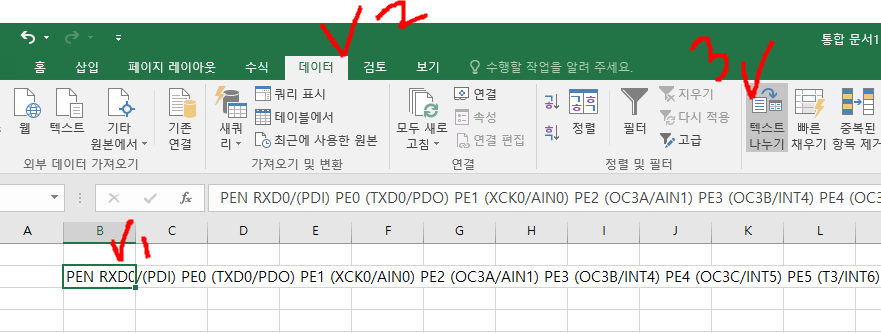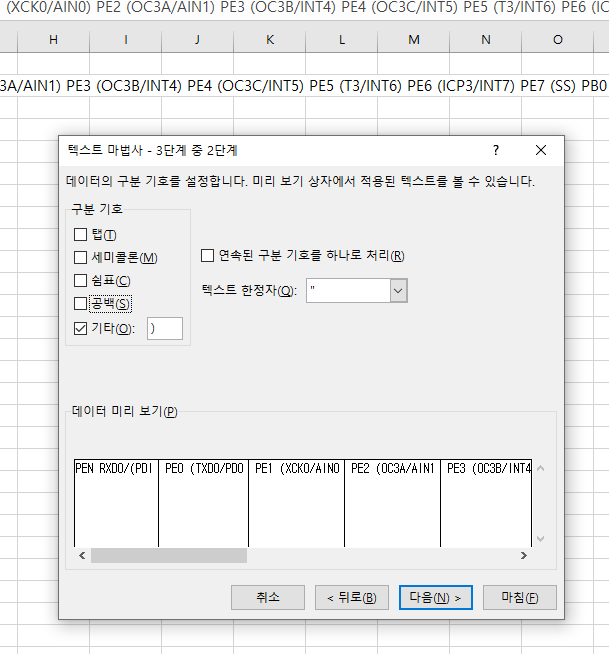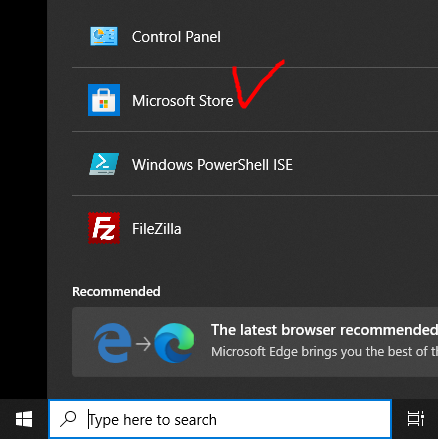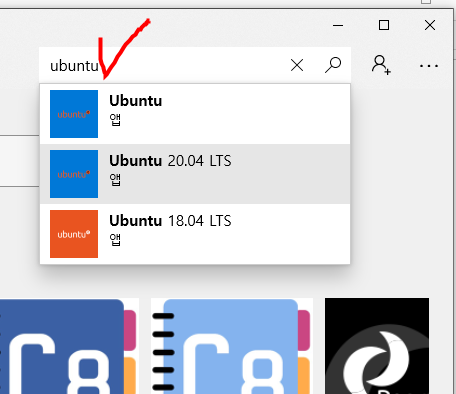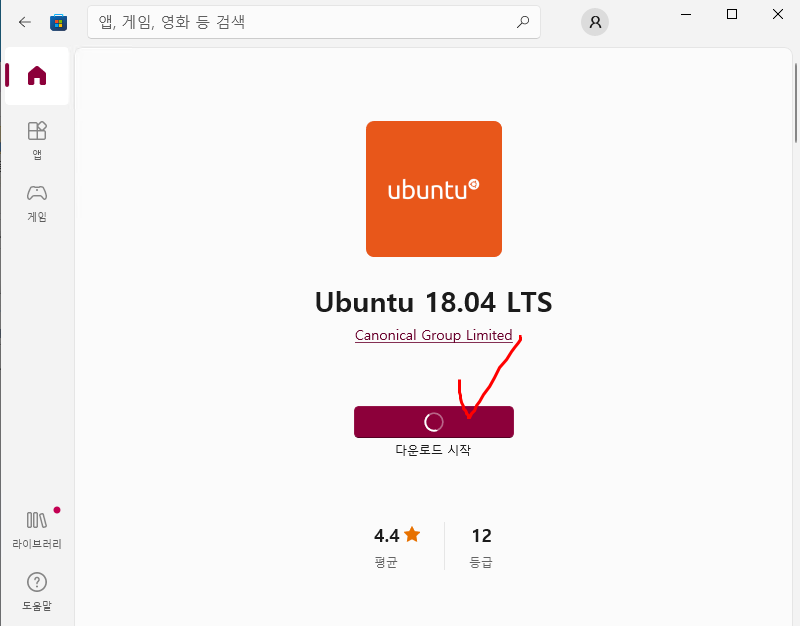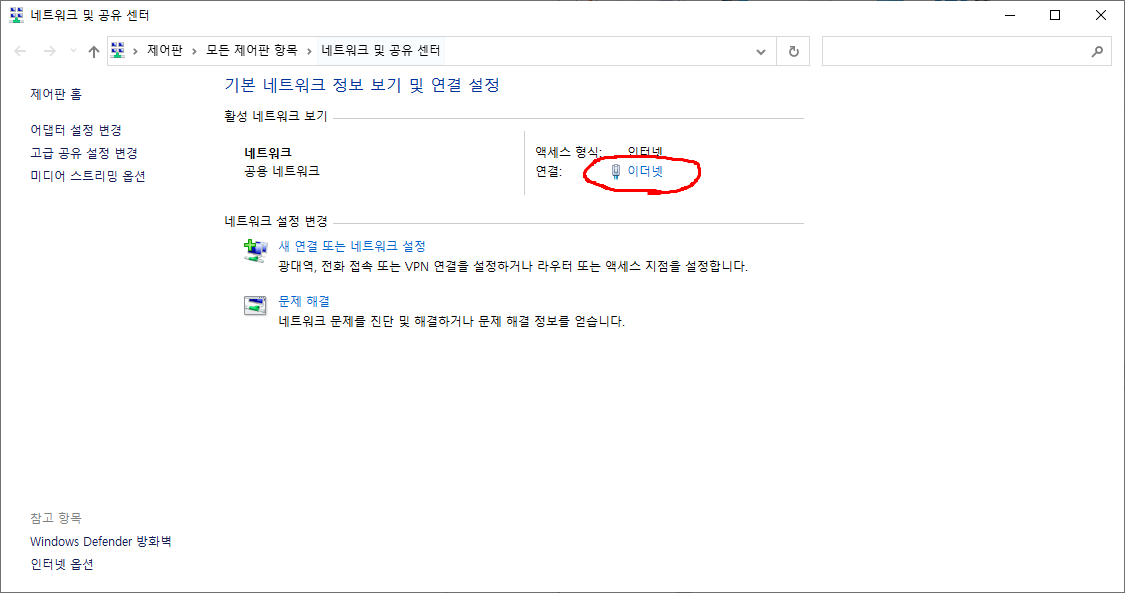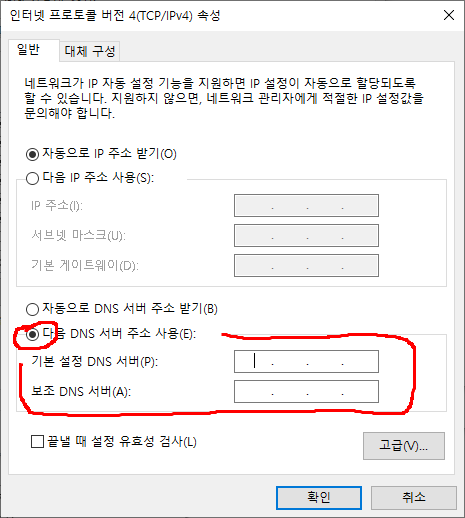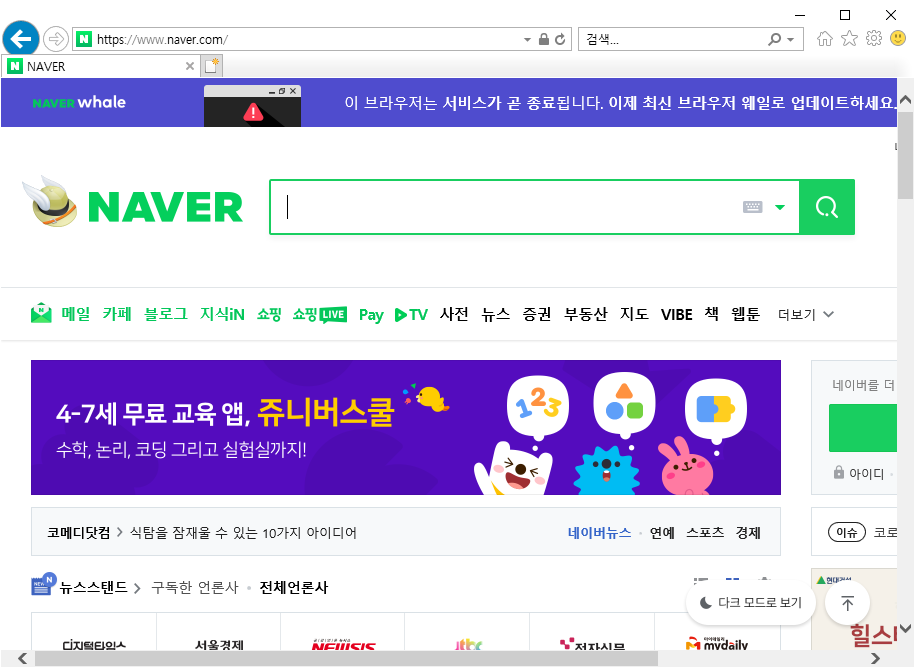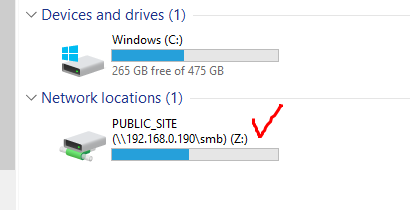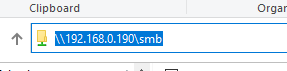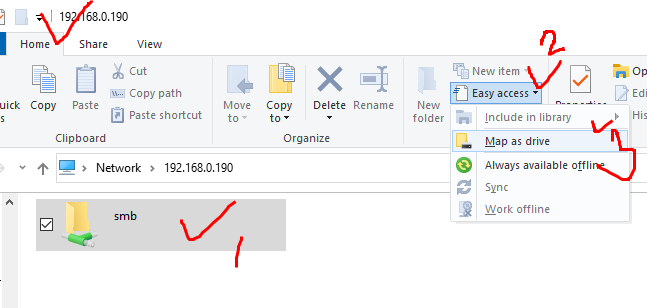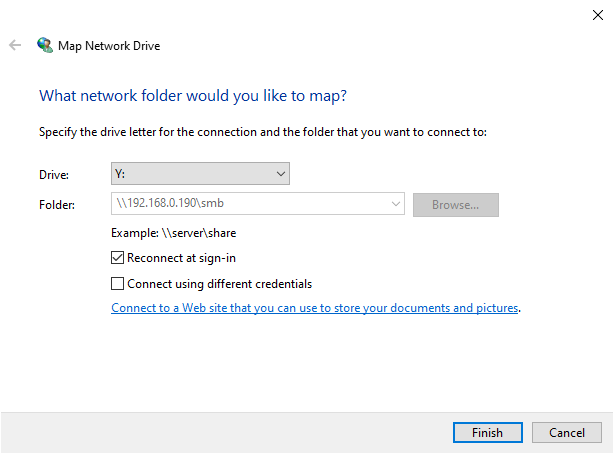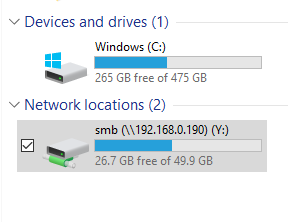아래 .iss 파일 확장명에 대한 설명 원본 링크이다.
https://fileinfo.com/extension/iss
ISS File Extension - What is an .iss file and how do I open it?
Verified by FileInfo.com The FileInfo.com team has independently researched all file formats and software programs listed on this page. Our goal is 100% accuracy and we only publish information about file types that we have verified. If you would like to s
fileinfo.com
어떤건지 번역해본다.
ISS 이란?
ISS파일은 Inno Setup에서 사용되는 스크립트로서, 윈도우에서 프로그램 인스톨러로 사용되는 무료 프로그램이다.
윈도우 프로그램이 설치되는 위치와 방법을 지정하는 일련의 커맨드 라인이다.
ISS파일은 .exe 파일을 생성시키기 위한 컴파일된 파일이다.
More Information?
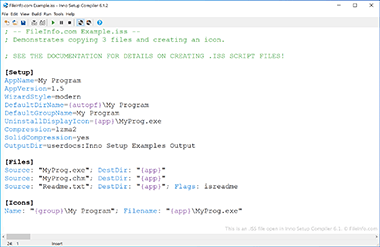
Inno Setup은 InstallShield의 대안으로 개발자가 윈도우 설치 프로그램을 만들 수 있다.
인스톨러를 만들기 위해, Inno Setup는 ISS 스크립트에 포함된 설치프로그램에 대한 내용을 .exe 파일으로 컴파일 한다.
ISS 스크립트에 명시된 사항은 모두 프로그램 설치 관련 사항을 컨트롤 한다. 어떤 파일이 설치되고 어디에 저장되는지를 포함하고, 설치 후 아래와 같은 항목에 대해서도 지시를 한다.
- 미리 설치되어야 할 프로그램 및 요구 플래폼 (OS, 프레임워크 등)
- Install or update Windows Registry entries
- 윈도우 레지스트리 항목 설치 및 업데이트
- 언인스톨러 생성 (추후 삭제를 위한)
- 바탕화면 바로가기 만들기, 시작메뉴에 추가하기
- 설치 후 프로그램 바로 실행하기
어떻게 ISS 스크립트를 Windows installer으로 컴파일 할까?
ISS 파일을 EXE 파일으로 컴파일 하기 위해서는 Inno Setup에서 ISS 파일을 열고 Inno Setup 메뉴바 에서 Build → Compile을 클릭해야 한다.
어떻게 ISS 파일을 열까?
Inno Setup (Windows)에서 ISS 파일 (Inno Setup Script)를 열거나 편집할 수 있다. Inno Setup에서 ISS파일을 열기 위해서는, 메뉴바의 File → Open으로 열고 ISS 을 찾아 열면 된다..
필요시, 텍스트 편집기로 수정할 수 있다. Microsoft Notepad (Windows), Apple TextEdit (Mac), or GitHub Atom (cross-platform) 등을 통해서
'윈도우' 카테고리의 다른 글
| [Visual Studio] 비주얼스튜디오 2019 똑같은 단어 한꺼번에 전체 변경 (0) | 2022.01.09 |
|---|---|
| [visual studio] 마이크로소프트 비주얼스튜디오 설치 후 새로운 패키지 추가하기 (0) | 2022.01.04 |
| [Windows / Ubuntu] 윈도우에서 리눅스 우분투 명령어 실행 시키기 (0) | 2021.10.29 |
| [Visual Studio 2019] 비주얼 스튜디오 2019 scanf_s 오류, scanf 사용하기 변경 (0) | 2021.09.19 |
| [Windows] 윈도우 DNS서버(도메인 네임 서버) 수동으로 직접 설정하기 (1) | 2021.09.17 |